
Zabbix Agent インストール
本文章では、次のOS 環境のZabbix Agent インストール手順を説明しています。
- Microsoft Windows Server
Zabbix Agent インストーラーの取得
Zabbix Agent をインストールするには、インストーラーイメージをダウンロードします。
以下のURL にアクセスします。
https://www.zabbix.com/jp/download/
本文章では、Zabbix 4.0 LTS を使用します。
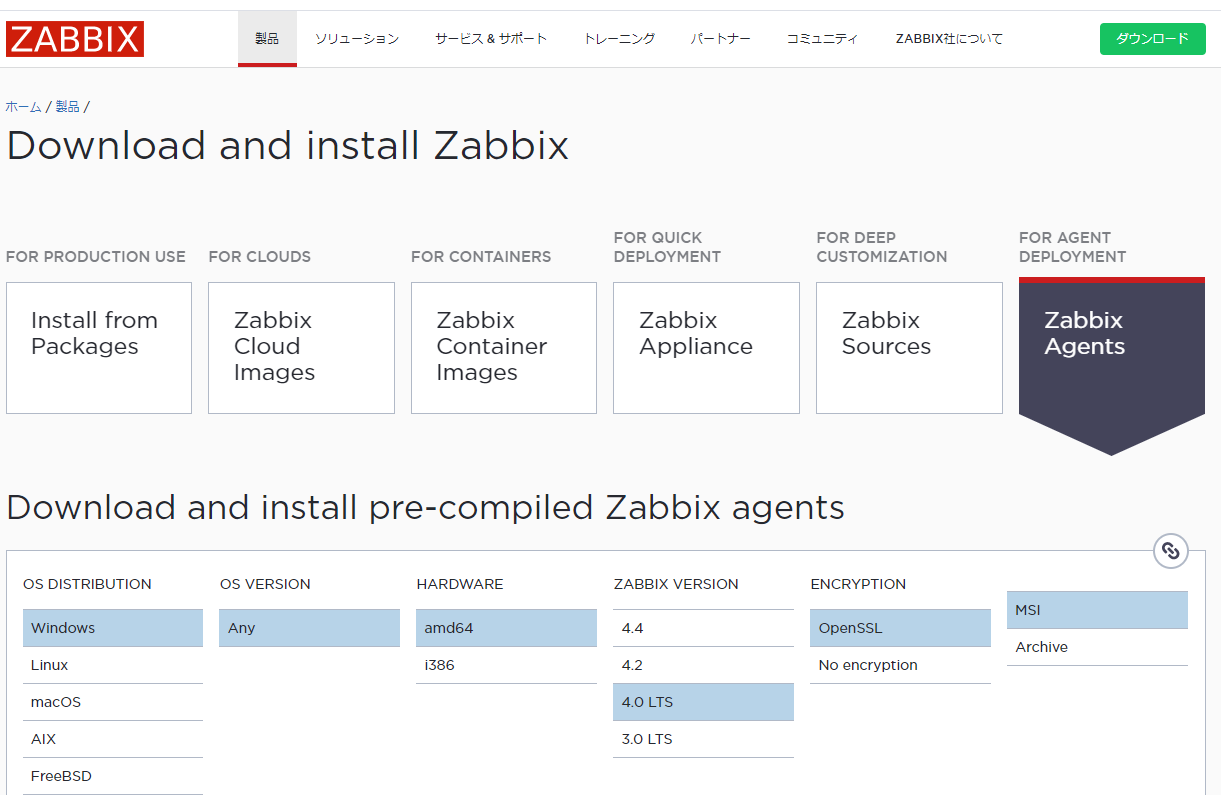
各項目では、以下の内容を選択します。
| Zabbix Download and Instlattion | Zabbix Agents を選択 |
| OS ディストリビューション | Windows |
| OSバージョン | Any |
| ハードウェア | Amd64 |
| Zabbixバージョン | 4.0 LTS |
| ENCRYPTION | OpenSSL |
| インストール形式 | MSI |
選択すると、ダウンロードのボタンとURL が表示されますので、「DOWNLOAD AGENT」をクリックしてイン
ストーラーをダウンロードします。
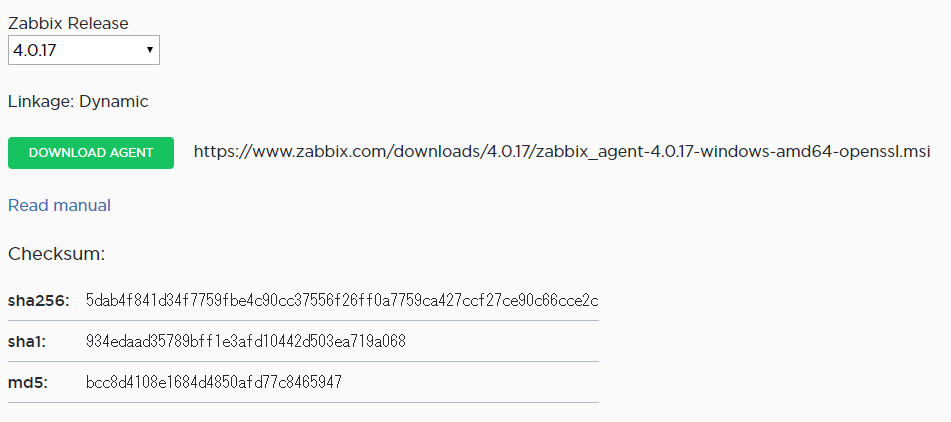
Windows Zabbix Agent インストール
Zabbix Agent のMSI ファイルをダウンロードしたら、インストールするWindows Server にコピーして、インストーラーを起動します。
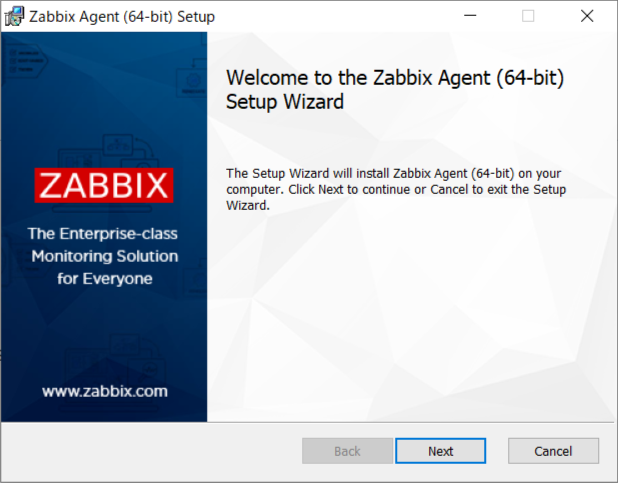
Zabbix Agent の接続設定
「Zabbix Agent service onfiguration」画面では、Zabbix サーバーに接続するための設定を入力します。
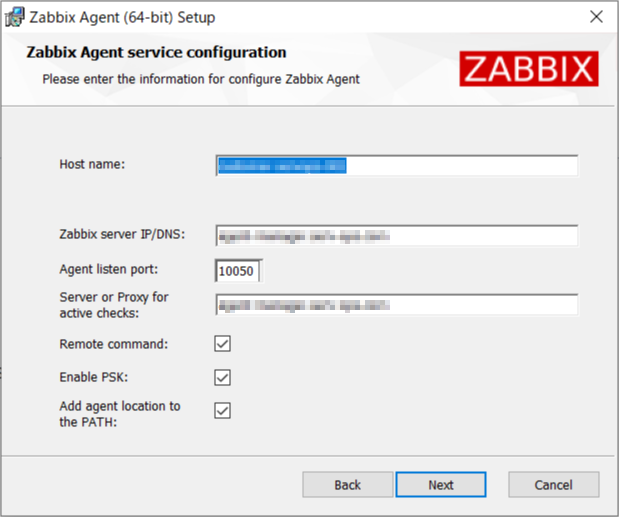
| Hostname | Zabbixサーバーに登録するホスト名を指定します |
| Zabbix Server IP/DNS | ZabbixサーバーのIPアドレスを指定します |
| Agent Listen Port | 10050 |
| Server or Proxy for Active checks | ZabbixサーバーのIPアドレスを指定します |
| Remote command | チェックをつけます |
| Enable PSK | 暗号通信する場合にチェックをつけます |
| Add agent location to the PATH | チェックをつけます |
インストール設定の変更
「Custom Setup」画面では、インストール項目を変更する必要はありませんが、インストールするパス(Location)
を変更します。
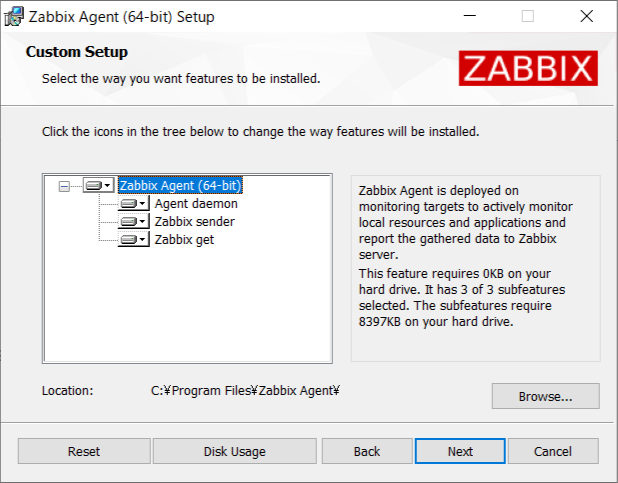
変更するために「Browse…」をクリックします。
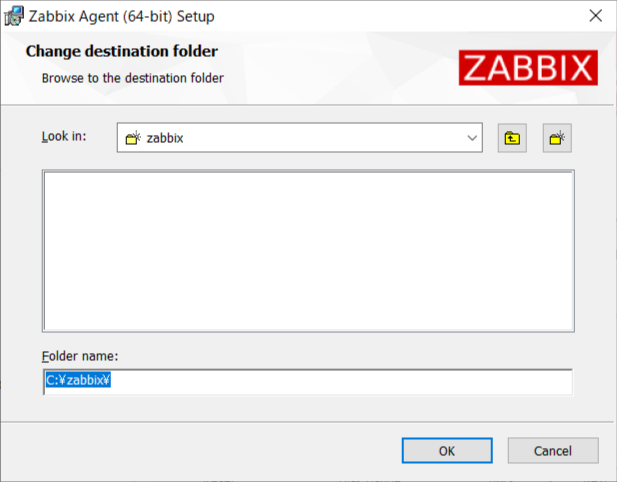
「Change destination folder」画面で、インストールパスを「c:¥zabbix¥」に変更します。これは、標準のインストールパスの場合、パスに空白が含まれるため、スクリプトの実行で事故が発生する可能性があるためです。
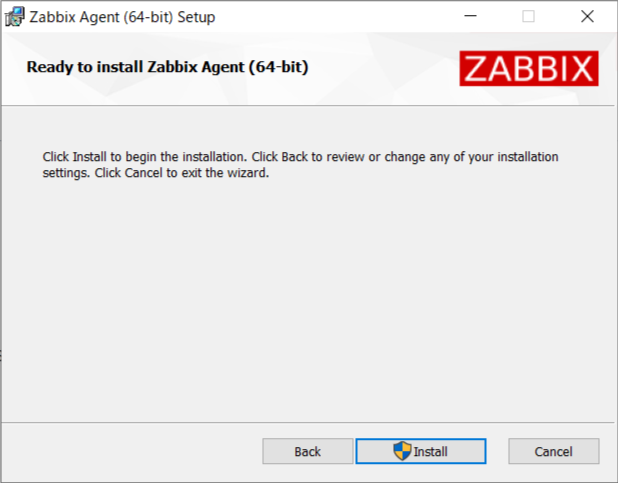
全ての設定が終わったら「Install」で、Windows Server にZabbix Agent をインストールします。

